Un accoppiamento in larghezza inserisce una linguetta tra due facce piane.
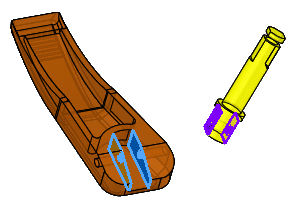
I riferimenti di larghezza possono includere:
- Due facce planari parallele
-
Due facce planari non parallele (con o senza sformo)
I riferimenti della linguetta possono comprendere:
- Due facce planari parallele
-
Due facce planari non parallele (con o senza sformo)
-
Una faccia cilindrica o un asse
Esempi:

Per aggiungere un accoppiamento in larghezza: